5G는 지난 몇 년간 대세였습니다. 이러한 추세는 이미 우리가 스마트폰을 구매하는 방식을 변화시켰습니다.
오늘은 새 안드로이드 기기를 구입하기 전에 해당 휴대폰이 5G 대역을 지원하는지 확인합니다. 삼성, 원플러스, 구글 등 인기 스마트폰 제조사들은 이미 5G 호환 스마트폰을 시장에 출시했다.
5G 연결을 사용하면 인터넷 속도가 더 빨라지지만 휴대전화가 5G 네트워크에 연결되지 않으면 모든 것이 소용이 없습니다. 이상하게 들릴 수도 있지만, 많은 5G 스마트폰 사용자들이 자신의 휴대폰에 5G가 표시되지 않는다고 보고했습니다.
Android에 5G가 표시되지 않는 문제를 해결하는 방법
따라서 5G 스마트폰을 가지고 있지만 휴대폰을 5G 네트워크에 연결할 수 없는 경우 도움을 받을 수 있습니다. 아래에서는 Android에 5G가 표시되지 않는 문제를 해결하는 몇 가지 최선의 방법을 공유했습니다 . 시작하자.
1. 안드로이드에서 비행기 모드 켜기/끄기
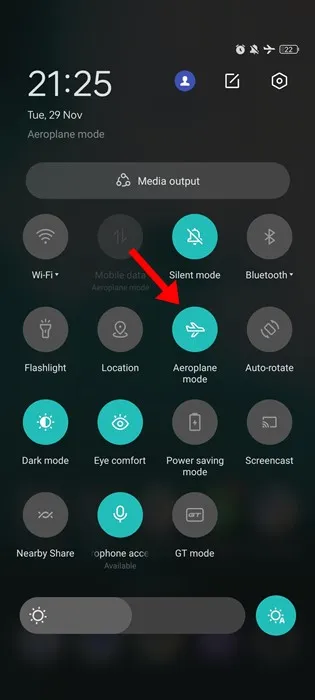
대부분의 사용자가 Android에 5G가 표시되지 않는 문제를 해결하는 작은 방법 중 하나는 비행기 모드를 켜거나 끄는 것입니다.
비행기 모드를 활성화하면 모든 종류의 네트워크 연결이 끊어지고 문제를 유발할 수 있는 결함 및 버그가 제거될 수 있습니다.
비행기 모드를 활성화한 후에는 다시 비활성화해야 합니다. 비활성화되면 휴대전화가 자동으로 사용 가능한 5G 네트워크를 검색하여 연결합니다.
2. 안드로이드 스마트폰을 다시 시작하세요
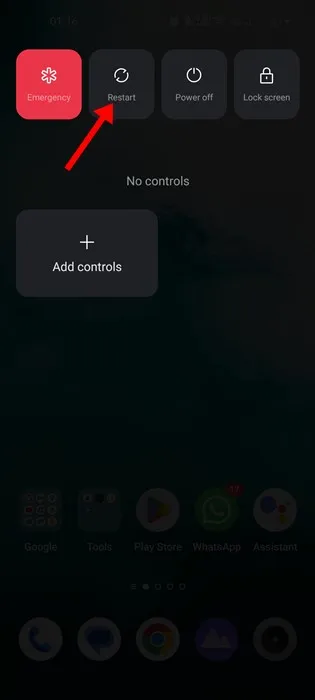
Android 운영 체제의 버그와 결함으로 인해 5G 네트워크가 표시되지 않는 경우가 있습니다. 수동 네트워크 스캔 모드에서 5G가 표시되어도 연결할 수 없습니다.
따라서 다른 작업을 시도하기 전에 반드시 스마트폰을 다시 시작하세요. 또한, 특히 새로운 네트워크 모드로 전환한 후에는 스마트폰을 주기적으로 다시 시작하는 것이 좋습니다.
3. 휴대폰이 5G 네트워크를 지원하는지 확인하세요
예, 오늘날 대부분의 최신 Android 스마트폰은 기본적으로 5G 네트워크를 지원하지만 여전히 교차 확인이 필요합니다.
5G 네트워크에 연결하기 위해 SIM 카드를 구매하거나 업그레이드하기 전에 휴대전화에서 지원되는 5G 대역을 확인하세요 .
휴대폰의 포장 상자를 확인하거나 스마트폰의 공식 사양 페이지를 온라인으로 확인하여 휴대폰이 5G를 실행할 수 있는지 확인할 수도 있습니다.
4. 이동통신사가 5G 서비스를 출시했는지 확인하세요.
소셜 네트워킹 사이트나 TV에서 5G 네트워크로 전환하라는 광고를 볼 수 있습니다.
대부분의 통신 사업자는 현재 5G 서비스 활성화를 위해 노력하고 있지만 시간이 걸릴 것입니다. 또한, 5G 서비스가 점진적으로 출시되고 있으므로, 해당 통신사가 해당 지역에 5G 서비스를 출시했는지 확인해야 합니다.
5. 모바일 요금제 확인
현재 모바일 요금제가 5G 서비스를 지원하지 않으면 5G 네트워크를 활용할 수 없습니다.
통신 사업자는 일반적으로 5G 서비스를 즐기기 위해 모바일 요금제 업그레이드를 요청하는 SMS를 보냅니다. 모바일 요금제가 4G 연결을 지원하는 경우 5G로 업그레이드하세요.
따라서 다음 방법을 따르기 전에 모바일 요금제가 5G 서비스를 지원하는지 확인하세요. 그렇지 않은 경우 통신 사업자에게 5G를 지원하도록 요금제를 업그레이드하도록 요청하세요.
6. Android에서 네트워크 모드 변경
휴대폰이 기본적으로 5G를 지원하는 경우 네트워크 모드를 5G로 변경할 수 있습니다. 따라서 안드로이드에서 5G가 표시되지 않으면 5G 네트워크 모드로 전환해야 합니다. 수행 방법은 다음과 같습니다.
1. 먼저 Android 스마트폰에서 설정 앱을 엽니다.
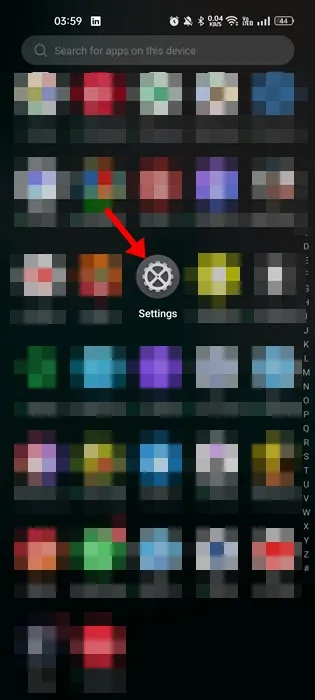
2. 설정에서 모바일 네트워크를 탭하세요.
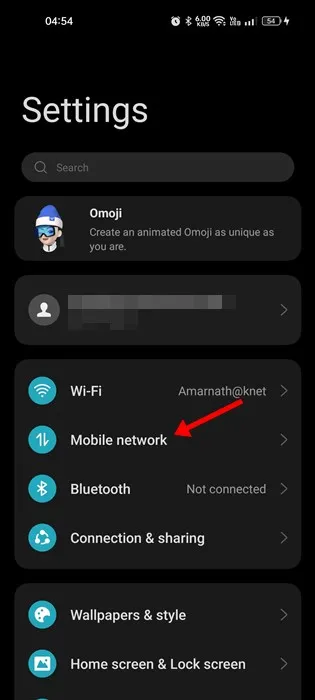
3. 5G 지원 SIM 카드를 선택하고 기본 네트워크 유형을 탭합니다 .
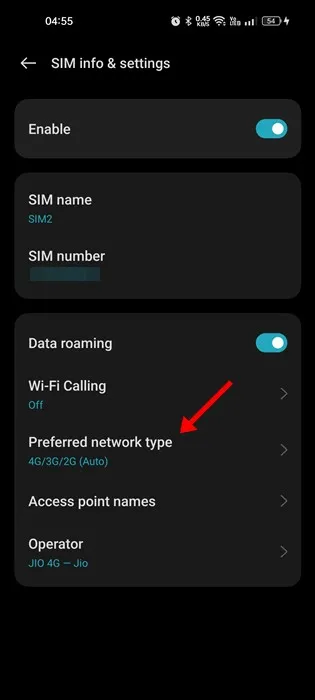
4. 기본 네트워크 유형 화면에서 5G/4G/3G/2G(자동) 옵션을 선택하세요.
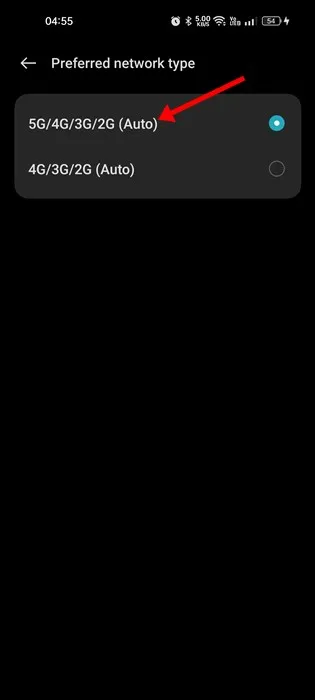
그게 다야! 변경한 후 Android 스마트폰을 다시 시작하세요. 해당 지역에서 5G 네트워크를 사용할 수 있는 경우 휴대전화가 이를 수신합니다.
7. 절전 모드 끄기
절전 모드는 배터리 수명을 보존하고 전력 소비를 줄이는 훌륭한 기능입니다. 때로는 휴대전화가 5G 네트워크에 연결되지 못할 수도 있습니다.
5G 네트워크는 배터리 수명을 빠르게 소모하므로 절전 모드에서는 이를 비활성화합니다. 따라서 휴대폰이 5G 네트워크에 처음 연결되는 경우 절전 모드를 비활성화하는 것이 가장 좋습니다.
1. 먼저 Android에서 설정 앱을 엽니다.
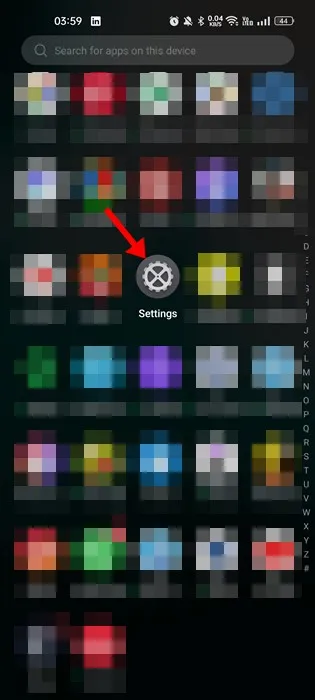
2. 설정 앱이 열리면 아래로 스크롤하여 배터리를 누릅니다.
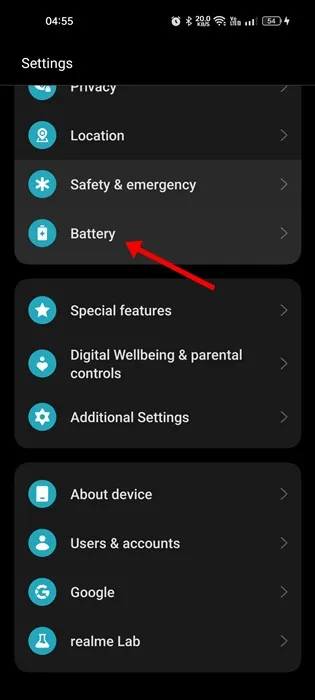
3. 배터리에서 절전 모드를 탭합니다 .
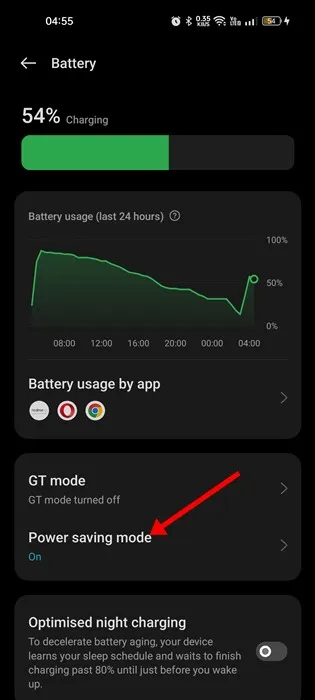
4. 다음으로 절전 모드 토글을 비활성화합니다.
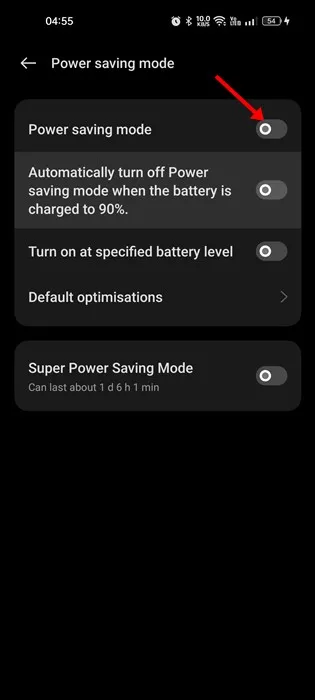
그게 다야! Android에서 절전 모드를 비활성화하여 5G가 표시되지 않는 문제를 해결하는 방법입니다.
8. 네트워크 설정 재설정
문제 해결에 실패한 경우 네트워크 설정을 재설정하면 도움이 될 수 있습니다. 5G 네트워크가 Android에 표시되지 않는 경우 네트워크 설정을 재설정하는 것이 가장 좋지만 이전에 연결한 Wi-Fi 네트워크 세부 정보가 모두 손실됩니다.
네트워크 설정을 재설정하면 휴대폰의 잘못된 네트워크 설정이 배제될 수 있습니다. 휴대폰이 5G 네트워크에 연결되지 않으면 네트워크를 재설정해 보세요.
Android에서 네트워크 설정을 재설정하는 것은 매우 쉽습니다. 가이드를 따르십시오 – Android에서 네트워크 설정을 재설정하는 방법 .
9. 안드로이드 스마트폰을 업데이트하세요
Android 업데이트가 5G와 관련이 없어 문제가 표시되지 않더라도 Android 버전을 최신 상태로 유지하는 것이 여전히 좋은 보안 관행입니다.
사용 중인 Android 버전에 5G 네트워크가 표시되지 않는 문제가 있을 수 있습니다. 확신할 수 없으므로 Android 업데이트를 설치하는 것이 좋습니다. Android를 업데이트하려면 다음 단계를 따르세요.
1. 먼저 스마트폰에서 설정 앱을 엽니다.
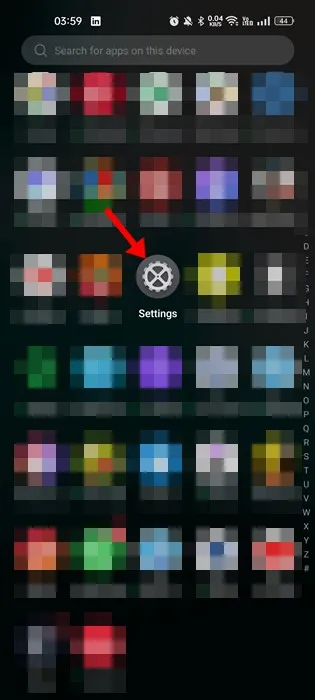
2. 그런 다음 아래로 스크롤하여 장치 정보를 탭합니다 .

3. 장치 정보 화면에서 시스템 업데이트를 확인합니다.
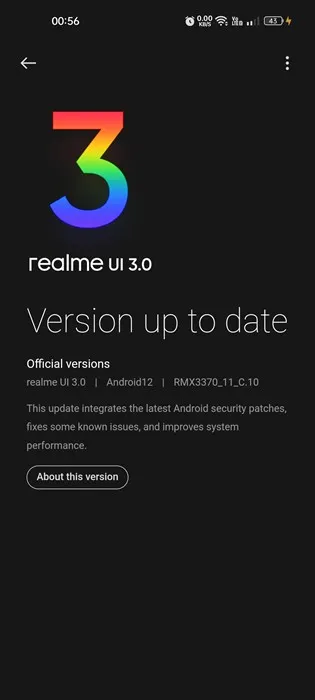
Android 버전을 업데이트하는 단계는 기기마다 다릅니다. 일반적으로 장치 정보 또는 시스템 업데이트 섹션에 있습니다.
10. 통신사에 문의하세요
모든 것이 완벽하더라도 여전히 5G 네트워크를 사용할 수 있다면 통신사에 문의해야 합니다.
이동통신사 지원팀에 문의하여 문제 해결을 요청할 수 있습니다. 수행한 문제 해결 단계와 함께 문제를 설명해야 합니다.
그들은 귀하의 불만 사항을 접수하고 해결 방법을 찾으면 귀하에게 연락할 것입니다. 그동안 Android 휴대폰에서는 4G LTE를 사용할 수 있습니다.
따라서 Android 문제에 5G가 표시되지 않는 문제를 해결하는 몇 가지 최선의 방법은 다음과 같습니다. 5G가 표시되지 않는 문제를 해결하는 데 도움이 더 필요하면 의견을 통해 알려주십시오. 또한 기사가 도움이 되었다면 친구들과 공유해 보세요.
답글 남기기